Chúng tôi trở lại với một cái mới video hướng dẫn để giải thích một cách ngắn gọn và súc tích cách tạo sao lưu của tất cả các ứng dụng của chúng tôi và dữ liệu chứa trong đó bằng ứng dụng miễn phí từ Cửa hàng Play có tên Than.
Than Trong phiên bản miễn phí, nó cung cấp cho chúng tôi đầy đủ chức năng để tạo sao lưu của tất cả các ứng dụng của chúng tôi mà không cần phải là người dùng nguồn gốc.
Như tôi đã nói với bạn, phiên bản miễn phí của ứng dụng có đầy đủ chức năng, mặc dù chúng tôi có phiên bản PRO trả tiền với một số chức năng và công cụ bổ sung.
Than là một giải pháp thay thế chất lượng cho các ứng dụng nổi tiếng như Titanium Backup, mặc dù với ít tùy chọn hơn trong cấu hình của bạn và bản sao của các tệp hệ thống.
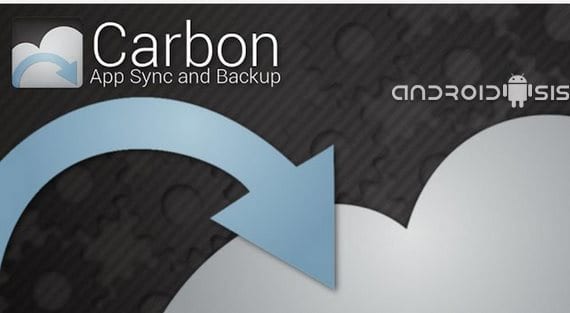
Tính năng ứng dụng
- Sao lưu các ứng dụng và dữ liệu mà không cần phải là người dùng root.
- Tùy chọn đồng bộ hóa tài khoản Google của chúng tôi để tải Bản sao lưu lên Google Drive
- Tùy chọn sao chép bộ nhớ trong.
- Sao chép tùy chọn vào sdcard bên ngoài
- Phiên bản dành cho máy tính để bàn có sẵn cho PC và sẽ bổ sung cho ứng dụng di động.
Làm thế nào bạn có thể nhìn thấy trong hướng dẫn từng bước Từ tiêu đề của bài đăng, quá trình này rất đơn giản và bất kỳ ai cũng có thể làm điều đó mà không gặp vấn đề lớn, vì vậy điều này sẽ giúp chúng tôi lưu trữ tốt tất cả các ứng dụng của mình với dữ liệu của chúng.
Khi tôi nói với dữ liệu của bạn được bao gồm Ví dụ, ý tôi là nếu chúng ta lưu một trò chơi, nó sẽ được lưu vào đường dẫn được chỉ định giống như chúng ta đã có nó tại thời điểm tạo sao lưu, có nghĩa là nó sẽ được lưu với tất cả tiến trình mà chúng tôi đã thực hiện cho đến thời điểm đó.
Một điều được khuyến nghị khác là khi chúng tôi đã thực hiện sao lưu hoặc sao lưu, hãy sao chép thư mục có tên Than trong máy tính cá nhân hoặc phương tiện lưu trữ bên ngoài của chúng tôi, với điều này, chúng tôi sẽ tránh mất nó trong trường hợp vô tình định dạng bộ nhớ trong hoặc ngoài của thiết bị đầu cuối.
Thêm thông tin - Cách tạo bản sao lưu bằng Titanium Backup, Cách sử dụng kho ứng dụng Android từ PC, Google Play
Tải xuống – Than miễn phí

Xin chào tốt. Đối với tôi, nó có vẻ là một hướng dẫn rất thú vị và là một lựa chọn tốt để tạo bản sao lưu. Nhưng tôi có một câu hỏi. Trong video, bạn nói rằng việc root giúp bạn phải chấp nhận từng ứng dụng để thực hiện sao lưu. Tuy nhiên, bạn có tiết kiệm được việc phải chấp nhận ứng dụng của ứng dụng khi khôi phục ứng dụng không? Tôi nghĩ rằng Titanium có nhưng trong phiên bản trả phí của nó (mà tôi không có). Nếu điều gì đó ngăn cản tôi thử "hàng trăm" bản rom thì thực tế là khôi phục tất cả các ứng dụng của tôi từng cái một.
Xin chào và chúc mừng cho chuyên mục.
Tôi cho rằng nó sẽ giống như vậy, vì bạn không phải là root, bạn sẽ phải chấp nhận tất cả các cài đặt, mặc dù thành thật mà nói tôi đã không thử nó.
Vào ngày 2 tháng 2013 năm 00 51:XNUMX chiều, Disqus đã viết:
Cảm ơn bạn rất nhiều về hướng dẫn!
Tôi đã tuyệt vọng để tìm một gia sư cho ứng dụng này!
Cảm ơn bạn
2013/4 Disqus
Tôi sẽ giải thích bản thân mình với một ví dụ, để tất cả chúng ta hiểu nhau, bạn tạo bản sao với hệ thống 4.1, nếu sau đó bạn đặt 4.2 và bạn sẽ khôi phục bản sao thì nó KHÔNG hoạt động, nó sẽ báo lỗi, với mà, hệ thống sao chép Bảo mật này, gần như điều tốt nhất là thực hiện nó từ việc khôi phục nếu nó hoạt động hoàn hảo.
Xin lỗi, tôi không đồng ý với bạn, nhưng bản sao lưu được thực hiện bằng Carbon rất hữu ích vì nó không sao chép dữ liệu hệ thống, chỉ các ứng dụng và dữ liệu của chúng và những thứ nhẹ nhàng như nhật ký cuộc gọi sms, v.v.
Vào ngày 4 tháng 2013 năm 20 21:XNUMX chiều, Disqus đã viết:
Thôi thì mình làm gì có lỗi vì cách đây 2 ngày mình bị mất di động để đổi phòng và khi muốn cài lại hệ thống thì mình không cho và mình phải cài lại tất cả các ứng dụng một ... thế là xong. tại sao tôi nói nó. Bạn đã thử chưa?
Nếu bạn chỉ cài đặt các ứng dụng và dữ liệu của chúng, không có vấn đề gì với bản sao lưu bằng carbon hoặc titan, tôi chán ngấy việc làm điều đó trong các cơ sở dữ liệu khác nhau và các bản rom khác nhau mà tôi dành riêng để thử nghiệm.
Vào ngày 4 tháng 2013 năm 23 37:XNUMX chiều, Disqus đã viết:
Và theo bạn và kinh nghiệm của bạn, cái nào tốt hơn để tạo bản sao lưu cho một người dùng bình thường như tôi? Carbon, Titanium hoặc làm điều đó từ Phục hồi.